Kaip pataisyti Neturite leidimo išsaugoti šioje „Windows“ vietoje

Kai „Windows“ rodoma klaida „Neturite leidimo išsaugoti šioje vietoje“, tai neleis jums išsaugoti failų norimuose aplankuose.

„CCleaner“ veikia ilgiau nei dauguma „Windows“ paslaugų valiklių ir kurį laiką buvo rekomenduojama parinktis. Tačiau nuo 2017 m. programinė įranga susidūrė su keliomis problemomis, dėl kurių jos reputacija sumažėjo.
Dėl to daugelis žmonių rekomenduoja nebenaudoti CCleaner. Bet tai buvo prieš metus. Kaip pasikeitė programa ir ar verta ją naudoti? Raskime atsakymą kitame straipsnyje!
„CCleaner“ problemos 2020 m
Yra keletas nusivylimų, kuriuos verta paminėti naudojant „CCleaner“.
Pirmiausia, kai įdiegiate nemokamą CCleaner versiją, būsite paraginti įdiegti AVG Antivirus. Nors tai nėra kenkėjiška programa, nemalonu, kad palaikoma programinė įranga taip įdėta. Tai ypač keista, atsižvelgiant į tai, kad pastaraisiais metais daugelis nemokamos programinės įrangos nustojo teikti susietą programinę įrangą .
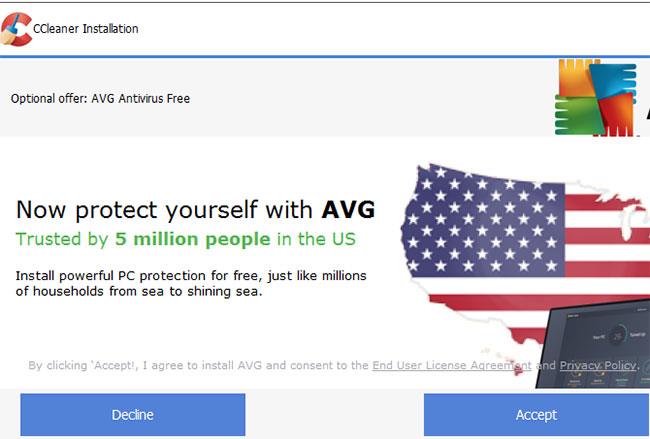
Kai įdiegsite nemokamą CCleaner versiją, būsite paraginti įdiegti AVG Antivirus
Tiesą sakant, „Microsoft“ dėl šio elgesio priskyrė „CCleaner“ kaip PUA (potencialiai nepageidaujamą programą). „Microsoft“ teigia, kad kitų įmonių programinės įrangos paketas „gali sukelti nepageidaujamą programinės įrangos elgesį, kuris neigiamai paveiktų vartotojo patirtį“.
Nors programinės įrangos naujinimo priemonė yra viena geriausių „CCleaner Professional“ funkcijų, ji nėra tobula. Kadangi šis naujinimo įrankis nėra visiškai automatinis, norėdami įdiegti naujinimus, dialogo langų serijoje turite spustelėti Kitas . Be to, kai autorius paleido programinės įrangos naujinimo priemonę, ji veikė „WireShark“, tačiau bandant atnaujinti „Speccy“ (kitą „Piriform“ produktą), „Windows Security“ užblokavo „CCleaner“ veiksmą.
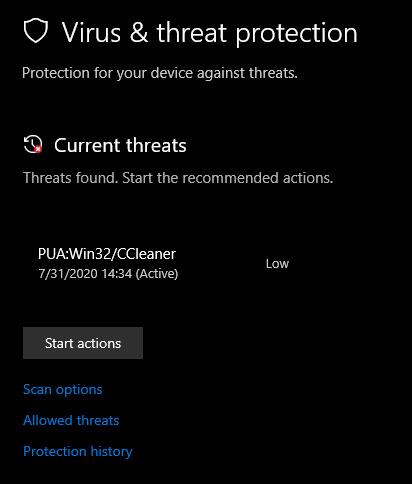
„Windows Security“ užblokavo „CCleaner“ veiksmus atnaujinant „Speccy“.
„CCleaner Professional“ išmaniojo valymo funkcija tam tikru mastu išvalo failus už jus. Nors ir patogu, ši funkcija taip pat pagal numatytuosius nustatymus rodo iššokantįjį langelį, kai uždarote bet kurią naršyklę, siūlantis automatiškai išvalyti tos naršyklės duomenis. Tai išnyksta, kai pasirenkate naršyklės veiksmą skiltyje Parinktys > Išmanusis valymas , tačiau vis tiek erzina tai matyti naudojant aukščiausios kokybės programinę įrangą.

Iššokantis langelis, kuris pasirodo uždarius naršyklę, siūlo automatiškai išvalyti naršyklės duomenis
„CCleaner Free vs Professional“ versija
Straipsnyje buvo išbandyta profesionali CCleaner versija ir palyginta su nemokama versija, įdiegta kitame kompiuteryje. CCleaner Professional paprastai kainuoja 24,95 USD (580 000 VND) ir atrakina kai kurias aukščiau paminėtas funkcijas.
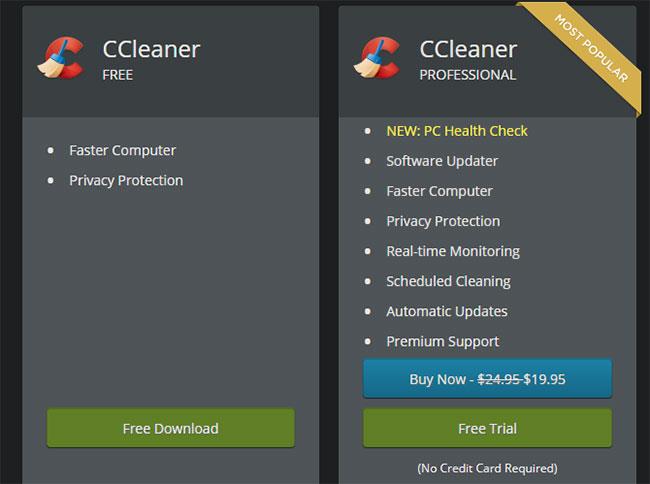
„CCleaner Free vs Professional“ versija
Norint atlikti šiuos veiksmus, reikalinga „Pro“ versija:
Trumpai tariant, dvi didžiausios „CCleaner Pro“ pramogos yra automatinis valymas ir programinės įrangos atnaujinimai. Bet ar tau jų reikia?
Ar verta naudoti CCleaner?
Be privatumo ir saugumo problemų, dauguma to, ką žmonės pasakė apie CCleaner 2018 m., Vis dar galioja. Vienintelė visiškai nauja funkcija „Health Check“ yra tik patogesnis būdas išvalyti duomenis, kuriuos galite pasirinkti rankiniu būdu naudodami „Custom Clean“.
Tiesą sakant, „CCleaner“ turi keletą naudojimo būdų. Pavyzdžiui, jei naudojate kelias naršykles, patogu ištrinti visus laikinuosius failus vienu metu. Labai pravers Drive Wiper ir Software Updater (jei mokate už Pro versiją).
Tačiau daugelį „CCleaner“ funkcijų galite pasiekti naudodami kitas paslaugas ir programinę įrangą. Daugelis šių parinkčių yra nemokamos ir dažnai veikia geriau nei „CCleaner“.
Pavyzdžiui, „Windows Disk Cleanup“ atlieka daug darbo, kurį atlieka „CCleaner“ valymo įrankiai. „TreeSize“ yra daug geresnis disko analizatorius ir „ Patch My PC“ geriau atnaujina programinę įrangą. Kai kurie „CCleaner“ įrankiai, pvz., Pašalinimas ir paleidimas , tik kopijuoja „Windows“ funkcijas, todėl yra mažai naudingi.
Ar turėtumėte naudoti CCleaner, ar ne, priklauso nuo jūsų poreikių. Jei retai kada pritrūksta vietos diske, naudokite tik vieną naršyklę ir negailite programinės įrangos naujinimo rankiniu būdu, tuomet jos naudoti tikrai nereikia. Norėdami geriau atlikti užduotis, pvz., rasti pasikartojančius failus, galite naudoti „Windows“ valymo parinktis ir kitus trečiųjų šalių įrankius.
Apatinė eilutė: „CCleaner“ nėra nenaudingas, tačiau daugumai vartotojų jos tikriausiai ir nereikia.
Kai „Windows“ rodoma klaida „Neturite leidimo išsaugoti šioje vietoje“, tai neleis jums išsaugoti failų norimuose aplankuose.
„Syslog Server“ yra svarbi IT administratoriaus arsenalo dalis, ypač kai reikia tvarkyti įvykių žurnalus centralizuotoje vietoje.
524 klaida: Įvyko skirtasis laikas yra „Cloudflare“ specifinis HTTP būsenos kodas, nurodantis, kad ryšys su serveriu buvo nutrauktas dėl skirtojo laiko.
Klaidos kodas 0x80070570 yra dažnas klaidos pranešimas kompiuteriuose, nešiojamuosiuose kompiuteriuose ir planšetiniuose kompiuteriuose, kuriuose veikia „Windows 10“ operacinė sistema. Tačiau jis taip pat rodomas kompiuteriuose, kuriuose veikia „Windows 8.1“, „Windows 8“, „Windows 7“ ar senesnė versija.
Mėlynojo ekrano mirties klaida BSOD PAGE_FAULT_IN_NONPAGED_AREA arba STOP 0x00000050 yra klaida, kuri dažnai įvyksta įdiegus aparatinės įrangos tvarkyklę arba įdiegus ar atnaujinus naują programinę įrangą, o kai kuriais atvejais klaida yra dėl sugadinto NTFS skaidinio.
„Video Scheduler Internal Error“ taip pat yra mirtina mėlynojo ekrano klaida, ši klaida dažnai pasitaiko „Windows 10“ ir „Windows 8.1“. Šiame straipsnyje bus parodyta keletas būdų, kaip ištaisyti šią klaidą.
Norėdami pagreitinti „Windows 10“ paleidimą ir sutrumpinti įkrovos laiką, toliau pateikiami veiksmai, kuriuos turite atlikti norėdami pašalinti „Epic“ iš „Windows“ paleisties ir neleisti „Epic Launcher“ paleisti naudojant „Windows 10“.
Neturėtumėte išsaugoti failų darbalaukyje. Yra geresnių būdų saugoti kompiuterio failus ir išlaikyti tvarkingą darbalaukį. Šiame straipsnyje bus parodytos efektyvesnės vietos failams išsaugoti sistemoje „Windows 10“.
Nepriklausomai nuo priežasties, kartais jums reikės pakoreguoti ekrano ryškumą, kad jis atitiktų skirtingas apšvietimo sąlygas ir tikslus. Jei reikia stebėti vaizdo detales ar žiūrėti filmą, turite padidinti ryškumą. Ir atvirkščiai, galbūt norėsite sumažinti ryškumą, kad apsaugotumėte nešiojamojo kompiuterio akumuliatorių.
Ar jūsų kompiuteris atsitiktinai atsibunda ir pasirodo langas su užrašu „Tikrinti, ar nėra naujinimų“? Paprastai tai nutinka dėl MoUSOCoreWorker.exe programos – „Microsoft“ užduoties, padedančios koordinuoti „Windows“ naujinimų diegimą.








